Tyranny-ролевая игра, разработанная Obsidian Entertainment и опубликованная Paradox Interactive. В настоящее время он отсутствует в Windows, OSX и Linux. Вот как заставить его работать на вашем ПК с Linux.

Как заставить Tyranny работать в Linux
Tyranny изначально был выпущен для Linux. Однако вам нужно будет установить Steam, чтобы играть в него на своем компьютере. Итак, мы должны обсудить, как установить Steam на ваш компьютер с Linux перед установкой игры.
Установить Steam
Чтобы установить Tyranny на ваш компьютер с Linux, откройте окно терминала на Рабочий стол Linux. Вы можете открыть окно терминала на рабочем столе Linux, нажав Ctrl + Alt + T на клавиатуре. Либо найдите «Терминал» в меню приложения и запустите его таким образом.
Когда окно терминала будет открыто и готово к использованию, следуйте инструкциям по установке из командной строки, приведенным ниже, которые соответствуют операционной системе Linux. , вы используете на своем компьютере.
Ubuntu
В Ubuntu вы можете установить приложение Steam прямо из репозиториев программного обеспечения по умолчанию, используя команду Apt ниже.
sudo apt install steam
Debian
Пользователи Debian лучше всего установить Steam через веб-сайт Steam. Для начала вам необходимо загрузить последнюю версию DEB-релиз Steam для вашего компьютера. Затем, используя команду wget ниже, начните загрузку.
wget https://steamcdn-a.akamaihd.net/client/installer/steam.deb
Когда пакет DEB завершена загрузка на ваш компьютер Debian, он будет готов к установке в системе. Используя команду dpkg ниже, запустите Steam.
sudo dpkg-i steam.deb
После установки Steam на вашем ПК с Linux последним шагом в процессе является исправьте любые проблемы с зависимостями , которые могли возникнуть в процессе установки. Чтобы решить эту проблему, используйте команду apt-get install-f ниже.
sudo apt-get install-f
Arch Linux
На Arch Linux , можно установить Steam. Однако сначала вам нужно включить «мультибиблиотечную» среду выполнения программного обеспечения. Для этого откройте файл/etc/pacman.conf в вашем любимом текстовом редакторе.
Как только он откроется в текстовом редакторе, найдите строку «Multilib» и удалите перед ней символ #. Сделайте то же самое для линий прямо под ним. Когда закончите, сохраните изменения и повторно синхронизируйте pacman с репозиториями Arch.
sudo pacman-Syy
Наконец, установите Steam в вашу систему Arch Linux.
sudo pacman-S steam
Fedora/OpenSUSE
Пользователи Fedora или OpenSUSE сможет установить Steam через программные репозитории, включенные в операционную систему. При этом версия Steam Flatpak, как правило, лучше работает в этих операционных системах, и мы предлагаем вместо этого эти инструкции.
Flatpak
Чтобы запустить Steam на вашем компьютере через Flatpak, вам нужно будет установить среду выполнения Flatpak на свой компьютер. Для этого следуйте нашему руководству по установке среды выполнения Flatpak .
Когда на вашем компьютере настроена среда выполнения Flatpak, теперь вы можете установить последнюю версию Steam, используя две команды ниже.
flatpak remote-add–if-not-exists flathub https://flathub.org/repo/flathub.flatpakrepo flatpak install flathub com.valvesoftware.Steam
Установить Tyranny в Linux
Установив Steam на вашем ПК с Linux, откройте Steam, войдите в свою учетную запись и следуйте пошаговым инструкциям ниже, чтобы заставить Tyranny работать в Linux!
Шаг 1: Найдите кнопку «Магазин» и щелкните ее мышью, чтобы получить доступ витрину Steam. Затем найдите поле поиска и щелкните по нему мышью. Введите «Тирания» и нажмите Enter , чтобы просмотреть результаты поиска.
Просмотрите результаты поиска, чтобы найти «Тирания». Затем нажмите на игру в результатах поиска, чтобы перейти на страницу магазина Tyranny в Steam.
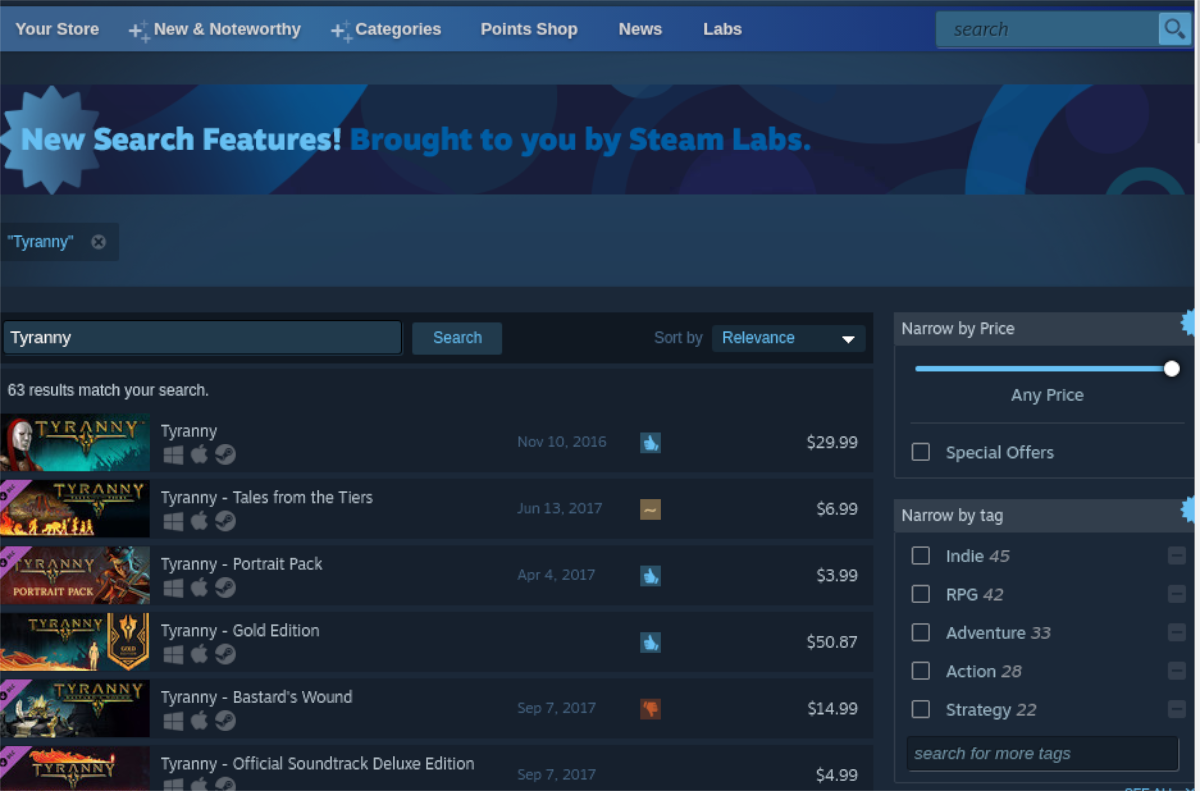
Шаг 2: на странице магазина Steam найдите зеленую кнопку «Добавить в корзину» и выберите ее с помощью мыши. Нажав на эту кнопку, вы добавите игру в корзину Steam для покупки.
Щелкните значок корзины в правом верхнем углу Steam, чтобы открыть корзину. Затем пройдите процесс покупки Tyranny и добавьте его в свою учетную запись Steam.
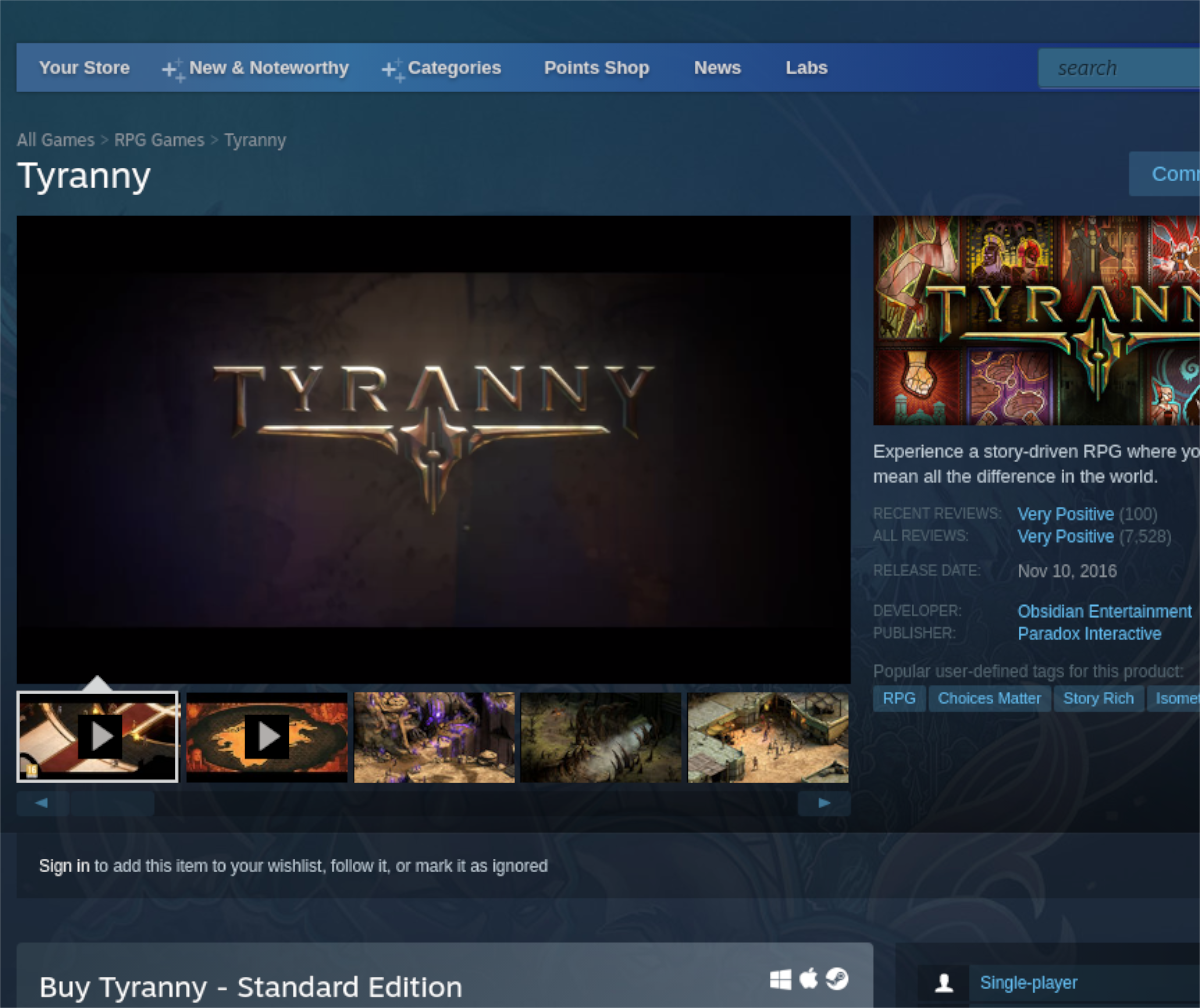
Шаг 3: Найдите кнопку« Библиотека »и щелкните по ней мышью. Когда вы нажмете эту кнопку, вы попадете в свою коллекцию игр Steam. Отсюда найдите поле поиска и щелкните его мышью.
Внутри поля поиска библиотеки введите «Тирания» и просмотрите результаты. Затем нажмите «Тирания», чтобы перейти на страницу игры в Steam. Затем найдите синюю кнопку «УСТАНОВИТЬ» и щелкните по ней мышью, чтобы установить игру на свой компьютер с Linux.

Шаг 4: После установки игры Tyranny на ПК с Linux синий значок« УСТАНОВИТЬ »превратится в зеленую кнопку« ИГРАТЬ ». Нажмите эту зеленую кнопку «ИГРАТЬ», чтобы запустить игру.
Наслаждайтесь тиранией и счастливой игры!